Top 7 Möglichkeiten, AirPods zu reparieren, die auf einem Ohr nicht funktionieren
Verschiedenes / / May 27, 2022
Apple ist allgemein bekannt für sein Ökosystem von Produkten. Sei es die Fähigkeit dazu Verwenden Sie Ihr iPad als sekundären Bildschirm mit SideCar oder die Apple Watch, die eine perfekte Ergänzung zum iPhone ist. Nicht zu vergessen, Softwarefunktionen wie AirDrop und Übergabe tragen ebenfalls zum Erlebnis bei. Ein weiteres Produkt, das Apples Ökosystem vervollständigt, sind die AirPods.

AirPods sind seit ihrer Einführung im Jahr 2017 äußerst beliebt geworden. Wenn Sie viel Musik hören oder viele Anrufe entgegennehmen, ist ein Paar AirPods eine gute Investition. Manchmal können Sie jedoch mit einigen konfrontiert werden Probleme mit Ihren AirPods. Einer von ihnen sind AirPods, die auf einem Ohr nicht funktionieren. Wenn Sie mit Ihrem Paar auf dieses Problem stoßen, finden Sie hier einige einfache Lösungen, um das Problem zu beheben.
1. Entkoppeln Sie die AirPods und koppeln Sie sie erneut
Sie können die AirPods einfach entkoppeln, um die meisten Probleme mit AirPods zu beheben, indem Sie sie einfach entkoppeln und dann wieder mit Ihrem iPhone, iPad oder Mac koppeln. Hier ist, wie es geht.
Schritt 1: Öffnen Sie die Einstellungen-App auf Ihrem iPhone und wählen Sie die Bluetooth-Option.

Schritt 2: Tippen Sie neben Ihren AirPods auf die Schaltfläche „i“.

Schritt 3: Dadurch werden Ihre AirPods-Einstellungen angezeigt. Wählen Sie Dieses Gerät vergessen aus.
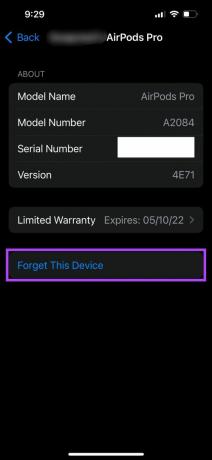
Bestätigen Sie die Auswahl und Ihre AirPods werden von Ihrem iPhone entkoppelt. Schließen Sie die AirPods-Hülle, bringen Sie sie näher an Ihr iPhone und öffnen Sie die Hülle erneut. Auf Ihrem Bildschirm wird ein Popup-Fenster zum Koppeln der AirPods angezeigt. Folgen Sie ihm und Ihre AirPods sollten wieder verbunden sein.
2. Reinigen Sie die Ohrstöpsel der AirPods
Wenn Sie Ihr AirPod-Paar längere Zeit verwendet haben, hat sich möglicherweise Schmutz auf den Ohrstöpseln und dem Lautsprechergitter angesammelt. Das kann die Tonausgabe bis zu einem gewissen Grad blockieren. Und das könnte der Grund sein, warum Sie das Gefühl haben, dass Ihre AirPods nicht richtig funktionieren.
Reinigen Sie die Ohrstöpsel Ihrer AirPods, indem Sie ein weiches Mikrofasertuch mit Isopropylalkohol abreiben. Versuchen Sie, die Ohrhörer zu verwenden, um zu sehen, ob die Reinigung hilft, die Geräusche zu beseitigen.
3. Laden Sie die AirPods im Gehäuse auf
AirPods sind kabellose Ohrhörer, die mit Batterien betrieben werden. Wenn die AirPods leer sind, können Sie sie nicht verwenden. Manchmal entlädt sich ein AirPod je nach Nutzung möglicherweise schneller als der andere. Es könnte auch möglich sein, dass Ihr iPhone einen ungenauen Messwert Ihres Batterieprozentsatzes anzeigt.

Versuchen Sie also, Ihre AirPods aufzuladen, indem Sie sie in das Gehäuse legen und an ein Blitzkabel anschließen. Warten Sie ein paar Stunden und versuchen Sie dann, die AirPods zu verwenden.
4. Aktualisieren Sie die Firmware auf den AirPods
Genau wie Ihr iPhone laufen die AirPods mit einer von Apple entwickelten Firmware. Die Firmware oder Software auf den AirPods ist für alle Funktionen verantwortlich und stellt sicher, dass die Ohrhörer wie vorgesehen funktionieren. Es besteht die Möglichkeit, dass die Firmware auf den AirPods fehlerhaft ist.
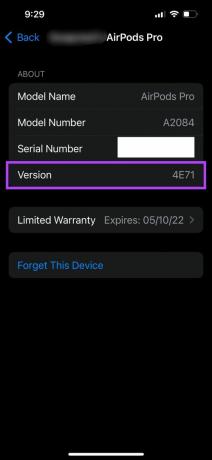
Um dies zu beheben, aktualisieren Sie die Firmware auf Ihren AirPods. Wenn für Ihre AirPods eine neuere Firmware-Version verfügbar ist, müssen Sie Ihre AirPods nur in das Gehäuse legen, während sie mit Ihrem Telefon verbunden sind. Verbinden Sie nun ein Lightning-Kabel mit Ihrem iPhone, und das Firmware-Update sollte beginnen.
5. Überprüfen Sie die Audiobalance auf dem iPhone
Ihre AirPods sollen standardmäßig auf beiden Seiten gleich starken Stereoton ausgeben. Dies kann jedoch über die Audiobalance-Einstellung auf Ihrem iPhone geändert werden. Auch wenn Sie es nicht manuell geändert haben, könnte es einen Fehler oder eine Drittanbieter-App auf Ihrem iPhone geben, die die Audiobalance geändert haben könnte.
So können Sie es wieder auf normal ändern, damit Sie auf Ihren AirPods Ton von beiden Seiten hören.
Schritt 1: Öffnen Sie die App „Einstellungen“ auf Ihrem iPhone und navigieren Sie zur Registerkarte „Barrierefreiheit“.

Schritt 2: Scrollen Sie nach unten und wählen Sie Audio/Visuell.
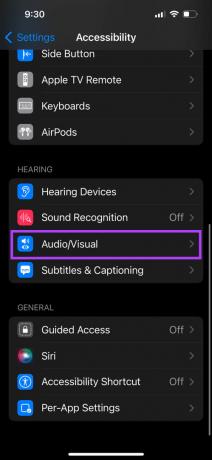
Schritt 3: Stellen Sie den Schieberegler auf die Mitte, um die gleiche Ausgabe von beiden Ohrhörern zu erhalten. Wenn es links oder rechts ist, hören Sie den Ton nur von einer Seite.

6. Erzwingen Sie das Zurücksetzen der AirPods
Wenn keine der oben genannten Lösungen funktioniert, können Sie es versuchen Erzwingen Sie das Zurücksetzen Ihrer AirPods um zu sehen, ob es einen Unterschied macht. Hier ist, wie es geht.
Schritt 1: Legen Sie Ihre AirPods in die Hülle und laden Sie sie auf.
Schritt 2: Öffnen Sie den Deckel der AirPods-Hülle.

Schritt 3: Halten Sie die Taste auf der Rückseite der AirPods-Hülle 15 Sekunden lang gedrückt. Die LED auf der Vorderseite des AirPods-Gehäuses beginnt weiß zu blinken. Lassen Sie die Taste los, wenn dies geschieht.
Schritt 4: Schließen Sie das AirPods-Gehäuse und öffnen Sie es erneut. Sie werden auf Ihrem iPhone aufgefordert, Ihre AirPods damit zu verbinden.
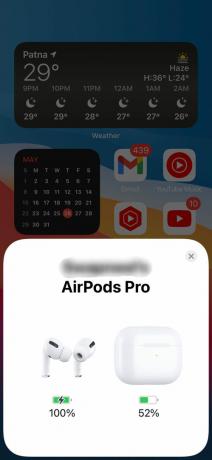
7. Überprüfen Sie, ob Ihre AirPods Teil des Ersatzprogramms von Apple sind
Alle oben genannten Lösungen können funktionieren, wenn es ein Problem mit der Software auf Ihren AirPods gibt. Angenommen, es liegt ein Hardwaredefekt vor. Es kann nicht mit einfachen Methoden wie diesen gelöst werden. Wenn bei einem bestimmten AirPod-Modell ein weit verbreitetes Hardwareproblem auftritt, wird Apple dies mit einem Ersatzprogramm anerkennen.
Gehen Sie zur Seite des Ersatzprogramms von Apple und prüfen Sie, ob Ihre AirPods für einen Ersatz in Frage kommen. Wenn dies der Fall ist, bringen Sie es zu einem Apple Store in der Nähe, und Sie sollten in der Lage sein, kostenlos ein neues Paar zu erhalten.
Genießen Sie Ihre Musik mit AirPods
Ihre Musik nicht richtig hören zu können, weil ein AirPod nicht funktioniert, kann ärgerlich sein. Sie können diese Lösungen verwenden, um das Problem zu beheben, damit Ihre AirPods wieder wie gewohnt funktionieren.
Zuletzt aktualisiert am 27. Mai 2022
Der obige Artikel kann Affiliate-Links enthalten, die Guiding Tech unterstützen. Dies beeinträchtigt jedoch nicht unsere redaktionelle Integrität. Die Inhalte bleiben unvoreingenommen und authentisch.



![Samsung Galaxy Note8: Unsere ersten Eindrücke [Indien]](/f/4a0cf3c87db233f0fdabadd849ed89ca.png?1594385772?width=288&height=384)